The Fortnite 게임을 사용하면 구조물을 만들고 편집하여 상대방보다 우위를 점하고 게임을 진행할 수 있습니다. 게임의 진행 상황은 빠른 편집에 의해 결정됩니다. 다양한 방법으로 Fortnite 게임 설정을 변경하여 게임 실행 속도를 개선하고 진행에 도움을 줄 수 있습니다. 그러나 Fortnite에서 설정을 수정하려고 할 때 많은 플레이어가 "Fortnite 편집 지연 2022"라는 메시지를 받았다고 보고했습니다. 그들은 Fortnite 게임에서 구성을 편집하려고 할 때 약간의 지연이 발생한다고 언급했습니다.
Fortnite 게임의 편집 지연 문제에는 게임 설치 파일의 손상, 오래되었거나 손상된 마우스 드라이버, 네트워크 연결 문제 등 여러 가지 원인이 있을 수 있습니다.
2022년 Fortnite 편집 지연 수정 방법
방법 1:게임 파일 확인
게임 파일을 확인하면 원활한 게임 플레이를 방해하는 설치 손상을 해결할 수 있습니다. Fortnite에서 더 빠르게 편집하려면 게임 파일 확인을 시도해야 합니다.
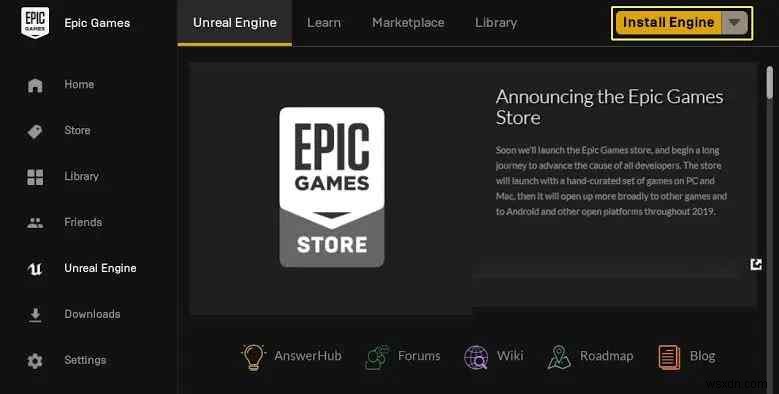
1단계 :에픽게임즈 런처 애플리케이션을 실행합니다.
2단계 :왼쪽 패널에서 라이브러리를 클릭합니다.
3단계: Fortnite 게임으로 이동하여 세 개의 점을 선택합니다.
4단계 :지금 확인을 선택합니다.
게임 크기에 따라 모든 파일을 인증하는 데 몇 분 정도 걸릴 수 있습니다. 완료되면 시작을 클릭하여 게임을 시작합니다. 게임의 반응성이 훨씬 높아져 편집하는 데 걸리는 시간이 줄어듭니다.
방법 2:임시 파일 삭제
임시 파일은 이름에서 알 수 있듯이 Windows 또는 사용자가 사용하는 프로그램에서 생성된 임시 데이터를 보관하는 파일입니다. 그러나 일부 하드 드라이브 공간을 차지하므로 빠르게 편집하기가 더 어렵고 응답성이 떨어집니다. 따라서 편집 지연을 없애려면 문제를 일으키지 않는 해당 파일을 삭제해야 합니다. 임시 파일을 제거하는 방법은 다음과 같습니다.
1단계: 실행 상자를 열려면 Windows 로고 키와 키보드의 R 키를 동시에 누르십시오.
2단계 :키보드에서 %temp%를 입력한 다음 Enter 키를 누릅니다.
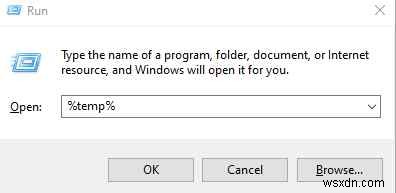
3단계: 모든 파일의 임시 폴더를 지웁니다. (모든 파일을 선택하려면 Ctrl과 A를 동시에 누른 다음 컨텍스트 메뉴에서 삭제를 선택합니다.)
4단계: 작업을 완료할 수 없다는 메시지가 표시되면 현재 모든 항목에 대해 이 작업을 수행하라는 옵션을 선택하고 건너뛰기를 클릭합니다.
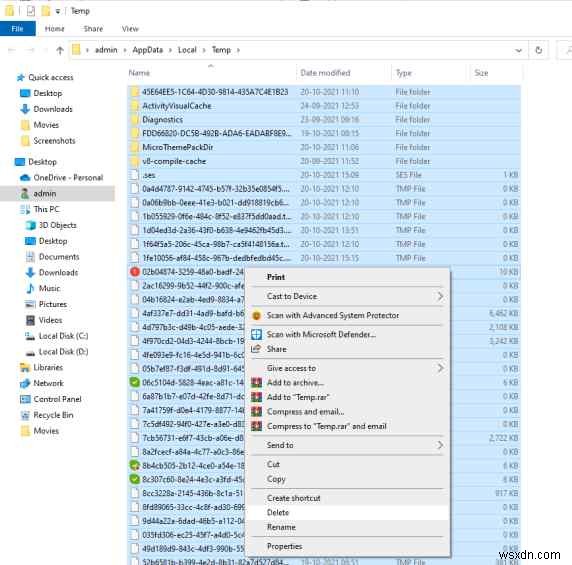
5단계 :이제 데스크톱에서 휴지통으로 이동합니다. 휴지통을 마우스 오른쪽 버튼으로 클릭하여 비우십시오.
6단계: 예를 선택합니다.
임시 파일을 제거한 후 게임을 시작하여 더 빠르게 편집할 수 있는지 확인하십시오.
방법 3:이더넷 케이블 사용

게임을 하려면 빠른 인터넷 연결이 필요합니다. 이더넷 케이블을 사용하면 인터넷 속도가 훨씬 빨라집니다. 이것은 특히 라우터에서 멀리 떨어져 있는 경우 의심할 여지 없이 도움이 될 것입니다. 이는 게임에서 수행하는 모든 작업이 지연 없이 더 빠르게 등록되므로 상당한 영향을 미칩니다.
이더넷 케이블이 없거나 액세스할 수 없거나 사용할 수 없는 경우 콘솔을 사용자의 가까이에 배치하여 도움을 받을 수 있습니다. 가능한 라우터.
방법 4:마우스 드라이버 업데이트
Advanced Driver Updater와 같은 타사 드라이버 업데이트 프로그램을 사용하는 것이 가장 권장되는 드라이버 업데이트 방법입니다. 몇 번의 클릭만으로 이 멋진 응용 프로그램은 컴퓨터의 드라이버를 스캔, 감지 및 다운로드/업데이트할 수 있습니다. 오래된 드라이버, 누락된 드라이버 및 손상된 드라이버와 같은 문제를 해결하는 데 사용됩니다. PC에서 Advanced Driver Updater를 사용하기 위한 지침은 다음과 같습니다.
1단계 :다운로드 버튼을 클릭하여 Advanced Driver Updater를 다운로드 및 설치 –
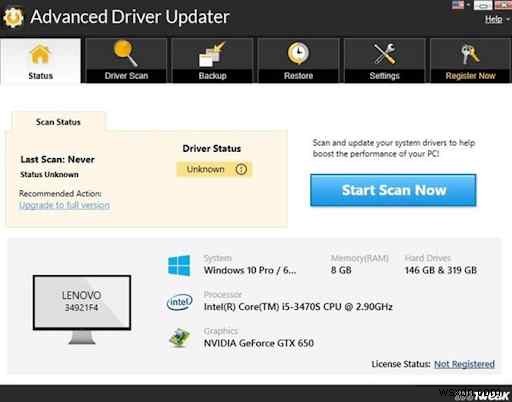
2단계: 소프트웨어가 설치된 후 소프트웨어를 열고 지금 스캔 시작 옵션을 클릭하십시오.
3단계: 스캔이 완료되면 화면에 드라이버 이상 목록이 표시됩니다. 목록에서 마우스 드라이버를 선택하고 옆에 있는 드라이버 업데이트 버튼을 클릭합니다.
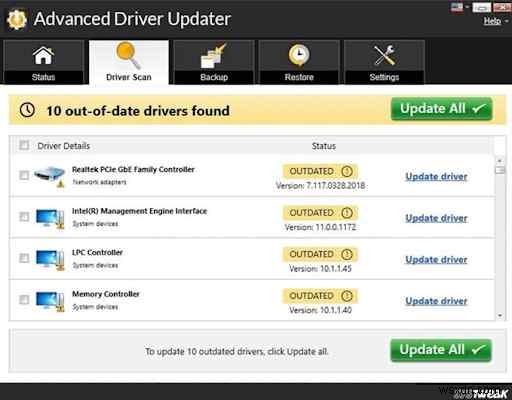
4단계: 프로세스가 완료되면 수정 사항이 적용되도록 컴퓨터를 다시 시작하십시오.
Fortnite 편집 지연 2021 수정 방법에 대한 최종 결정
Fortnite 입력 지연을 수정하는 위의 네 가지 방법은 게임 포럼에서 권장하는 가장 효율적인 방법입니다. PC가 항상 최적의 성능을 제공하고 사소한 문제가 자동으로 해결되도록 모든 드라이버를 업데이트할 수 있습니다. 드라이버를 업데이트하려면 몇 번의 마우스 클릭만으로 드라이버 이상으로 인해 발생하는 모든 문제를 해결할 수 있는 Advanced Driver Updater를 사용하십시오.
소셜 미디어에서 우리를 팔로우하세요 – Facebook , 인스타그램 및 YouTube . 질문이나 제안 사항이 있으면 아래 의견 섹션에 알려주십시오. 우리는 해결책을 가지고 당신에게 다시 연락하고 싶습니다. 기술과 관련된 일반적인 문제에 대한 답변과 함께 팁과 요령을 정기적으로 게시합니다.
